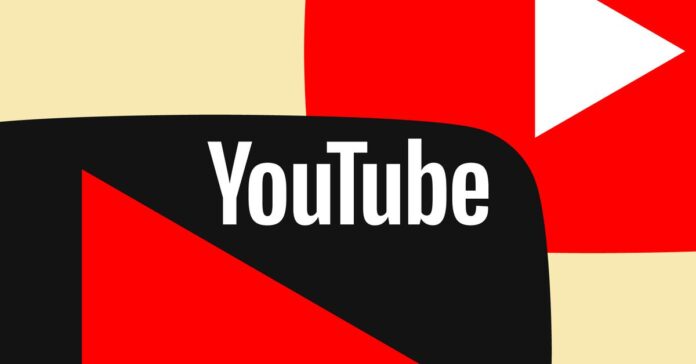Non ricevi commenti per il tuo video di YouTube? Potresti aver disabilitato i commenti su YouTube per errore. Per consentire agli utenti di commentare il tuo YouTube, devi disattivare tutte le restrizioni relative ai commenti. È un dato di fatto che i commenti su un video di YouTube aumenteranno le classifiche di ricerca. Quindi, attiva i commenti per il tuo video di YouTube e ottieni una copertura maggiore.
1) Apri il browser Web predefinito sul tuo PC e visita il file Studio YouTube sito web (https://studio.youtube.com/).
(2) Dal menu a sinistra, selezionare Impostazioni.
(3) Selezionare il Comunità opzione e scegliere il Predefinito sezione.
(4) Scegli il Consenti tutti i commenti opzione sotto Commenta il tuo canale sezione.
(5) Al termine, fare clic Salva per completare il processo.
(6) Ora, i commenti saranno abilitati per tutti i video di YouTube che caricherai.
Nota: Puoi anche usare il Carica impostazioni predefinite menu per attivare i commenti. Vai a Carica le impostazioni predefinite → Scegli il Impostazioni avanzate opzione → Scegli Consenti tutti i commenti sotto il Commenti menu a discesa → Quindi, fare clic su Salva pulsante per salvare le modifiche.
(1) Avvia l’app YouTube Studio sul tuo Android o iPhone. Se non l’hai ancora installato, scaricalo dal Google Play Store O App Store.
(2) Accedi al tuo rispettivo account Google. Salta questo passaggio se hai già effettuato l’accesso.
(3) Toccare il Contenuto icona nell’angolo in alto a sinistra dello schermo.

(4) Selezionare Video e scegli il video in cui devi attivare i commenti.
(5) Fare clic su Icona della matita nella parte superiore dello schermo.
(6) Selezionare il Impostazioni avanzate scheda e passare alla sezione dei commenti.
(7) Attiva l’interruttore accanto a Consenti commenti menù.

(8) Selezionare Salvae i commenti verranno attivati per quel video.
Da PC
(1) Visita il sito web di YouTube Studio sul tuo browser web e accedi al tuo account.
(2) Selezionare Contenuto dal menu a sinistra.
(3) Sotto il Video sezione, evidenziare il video per il quale si desidera attivare la sezione dei commenti.
(4) Fare clic su Icona della matita situata accanto alla miniatura del video.
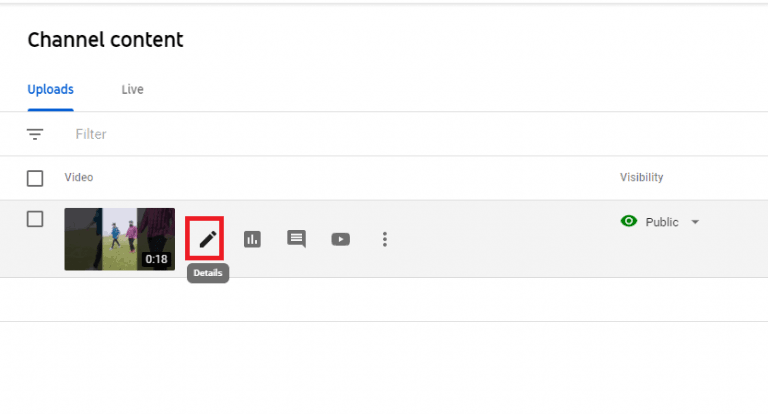
(5) Scorrere verso il basso e selezionare MOSTRA DI PIÙ.
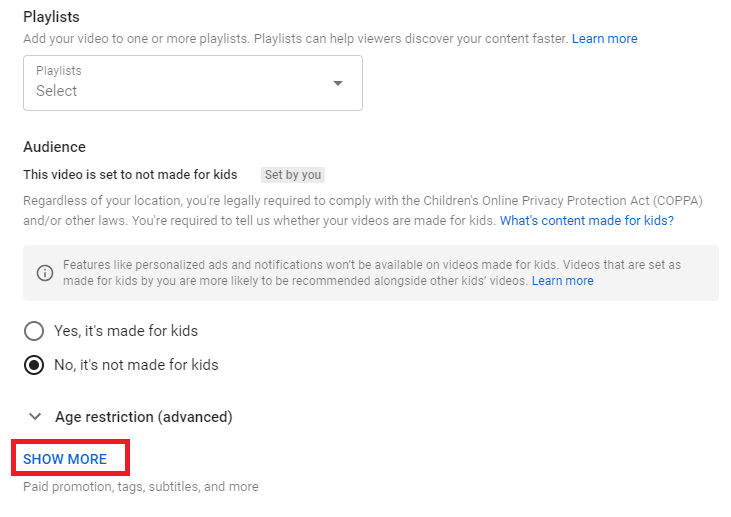
(6) Sotto Commenti e valutazionitocca l’icona a discesa situata accanto a Visibilità dei commenti.

(7) Selezionare Consenti tutti i commenti e clicca Salva per applicare le modifiche.
PER TUA INFORMAZIONE! I commenti sono visibili solo per i video pubblici che pubblichi.
Disabilita la Modalità con restrizioni su YouTube
La Modalità con restrizioni è una funzione che filtra i contenuti su YouTube che potrebbero non essere adatti agli spettatori. Se questa funzione è abilitata, YouTube non ti consentirà di commentare quel particolare video. Quindi, procedi come segue per disabilitare la funzione.
(1) Aprire il Youtube app sul tuo PC e vai alla schermata principale.
(2) Quindi, fare clic su Profilo icona in alto a destra.
(3) Scegliere dall’elenco a discesa Modalità ristretta.
(4) Successivamente, disattivare il Attiva la Modalità con restrizioni pulsante.

Dopo aver proceduto con i seguenti passaggi, se non riesci ancora ad abilitare la sezione dei commenti, di seguito sono riportati i motivi.
- Per tutti i video di YouTube: Navigare verso Impostazioni → Canale → Impostazioni avanzate e fai clic su “No, imposta questo canale come non destinato ai bambini. Non carico mai contenuti destinati ai bambini” per abilitare i commenti su tutti i video.
- Per video specifici: Se hai accidentalmente abilitato Sì, è fatto per i bambini opzione, non puoi attivare la sezione dei commenti. Quindi, passa a No, non è fatto per i bambini, e procedi oltre per abilitare i commenti su un video specifico.
- Il tuo video è privato: se il tuo video è privato, non è possibile commentare il video specifico. Invece, pubblica il tuo video nel video non in elenco per abilitare i commenti.
Questi sono i modi possibili per attivare i commenti su YouTube. Abilitalo e ottieni feedback per i tuoi video dal pubblico.
FAQ
Posso abilitare i commenti su YouTube Shorts?
Sì, seguendo la stessa procedura, puoi abilitare la sezione dei commenti su YouTube Shorts.
Come attivare i commenti su YouTube senza YouTube Studio?
Non è possibile attivare i commenti senza l’app YouTube Studio.